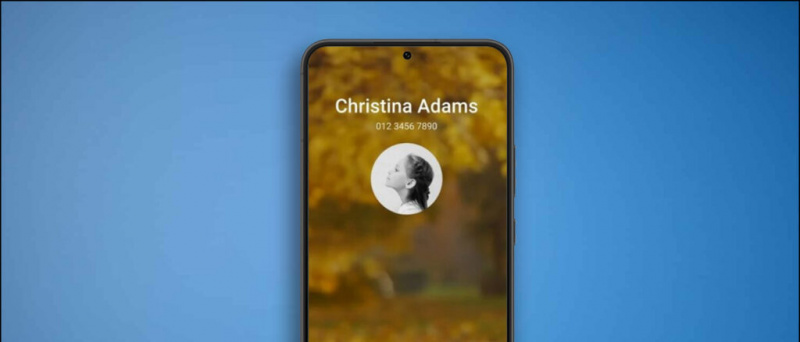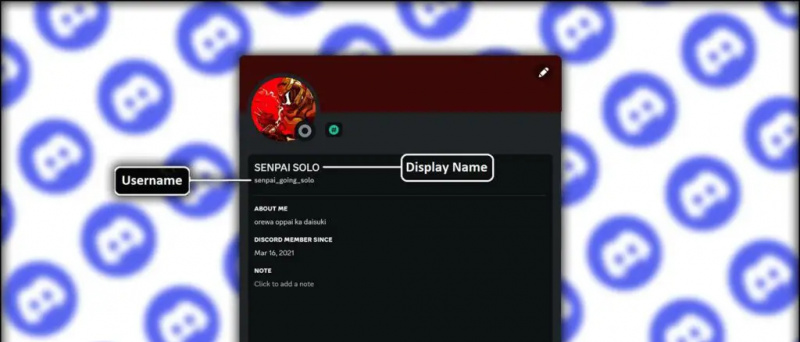لدى LinkedIn خيار إرسال رسائل فورية إلى مديري التوظيف المحتملين أثناء محاولة البحث عن وظيفة. والآن ، يمنحك أيضًا فرصة إجراء مكالمات فيديو تلقائية ومقابلات مع محترفين على المنصة. هذا ممكن بسبب التكامل مع منصات مكالمات الفيديو مثل Zoom و BlueJeans و Microsoft Teams. نظرًا لأن Zoom هو ما يستخدمه الأشخاص عمومًا من بين الثلاثة ، فإليك كيف يمكنك ذلك صنع تكبير مكالمات الفيديو عبر LinkedIn .
ذات الصلة | كيفية استخدام تأثيرات الوجه 3D AR عند التكبير
إجراء مكالمات فيديو Zoom على LinkedIn
جدول المحتويات
تم تقديم LinkedIn في العام الماضي ، وهو يسمح للمستخدمين بإجراء مكالمات فيديو مع الآخرين باستخدام منصات مكالمات الفيديو مثل Zoom و Microsoft Teams و BlueJeans. يمكن للمرء الوصول مباشرة إلى البريد الوارد الخاص باتصاله ، وإنشاء رابط اجتماع فوري ، والانضمام إليه مع الطرف الآخر لإجراء محادثة بين شخصين.
أدناه ، قدمنا دليلًا تفصيليًا حول كيفية إنشاء روابط مكالمات فيديو Zoom مع LinkedIn على الويب أو تطبيق الهاتف المحمول.
على موقع لينكد إن
- رئيس ل ينكدين في متصفحك.
- افتح الدردشة مع الشخص الذي تريد إجراء مكالمة فيديو معه.

- في شاشة الدردشة ، انقر فوق رمز الفيديو مع '+' فيه.
- سترى الآن نافذة منبثقة بها خيار التحديد بين أنظمة مكالمات الفيديو.
- يختار تكبير ، صنبور يكمل وقم بتسجيل الدخول إلى حساب Zoom الخاص بك.


- في النافذة المنبثقة ، انقر فوق الموافقة المسبقة ثم اضغط على تفويض لربط حساب Zoom الخاص بك مع LinkedIn.

- ستحصل الآن على خيارات لإنشاء اجتماع فوري أو جدولة اجتماع في وقت لاحق.
- بافتراض أنك تريد إجراء مكالمة Zoom فورية على LinkedIn ، انقر فوق إنشاء اجتماع فوري .

- الآن ، أرسل رابط الاجتماع الذي تم إنشاؤه تلقائيًا إلى الطرف الآخر.

يمكنكما الانضمام فورًا إلى مكالمة فيديو Zoom من خلال النقر على رابط الاجتماع. أثناء النقر على الرابط ، ستتم إعادة توجيهك إلى عميل Zoom على جهاز الكمبيوتر الخاص بك ، حيث يمكنك متابعة الاجتماع.
على تطبيق LinkedIn (Android و iOS)



- افتح تطبيق LinkedIn على هاتفك.
- توجه إلى الدردشة مع الشخص الذي تريد إجراء مكالمة فيديو معه.
- هنا ، انقر فوق ملف مؤتمر عبر الفيديو أيقونة كما هو موضح في لقطة الشاشة أعلاه.
- يختار تكبير وقم بتسجيل الدخول باستخدام حساب Zoom الخاص بك. قم بالموافقة على الاتصال وتفويضه عندما يُطلب منك ذلك.



- الآن ، انقر فوق إنشاء ارتباط اجتماع فوري .
- ستحصل الآن على رابط اجتماع Zoom الذي تم إنشاؤه تلقائيًا.
- استخدم خيار الإرسال لمشاركة رابط مكالمة الفيديو مع الشخص الآخر.
يمكن للطرف الآخر الانضمام إلى الاجتماع باستخدام الرابط الذي شاركته معهم. يمكنك أيضًا الانضمام إلى الاجتماع من خلال النقر على الرابط الذي سيفتح تلقائيًا في تطبيق Zoom. قم بتنزيل تطبيق Zoom هنا إذا لم تكن قد فعلت ذلك بالفعل.
تغليف
كان هذا كله يتعلق بكيفية إجراء مكالمات فيديو Zoom عبر موقع LinkedIn على جهاز الكمبيوتر الخاص بك أو على تطبيق LinkedIn للأجهزة المحمولة لنظامي Android و iPhone. هذا من شأنه أن يجعل مكالمات الفيديو أسرع وأسهل لمستخدمي LinkedIn. أيضًا ، أشعر أن هذا سيساعد بشكل كبير الأشخاص الذين يبحثون عن وظائف والقائمين بالتوظيف على إجراء مقابلات فورية أو مكالمات فيديو فردية. اسمحوا لي أن أعرف أفكارك في التعليقات أدناه.
اقرأ أيضًا- استخدم هاتفك ككاميرا ويب لتكبير مكالمات الفيديو (Android و iOS)
تعليقات الفيسبوكيمكنك أيضًا متابعتنا للحصول على أخبار التكنولوجيا الفورية على أخبار جوجل أو للحصول على النصائح والحيل ، ومراجعات الهواتف الذكية والأدوات ، انضم الأدوات لاستخدام Telegram Group أو للحصول على أحدث مقاطع الفيديو مراجعة الاشتراك GadgetsToUse قناة يوتيوب.